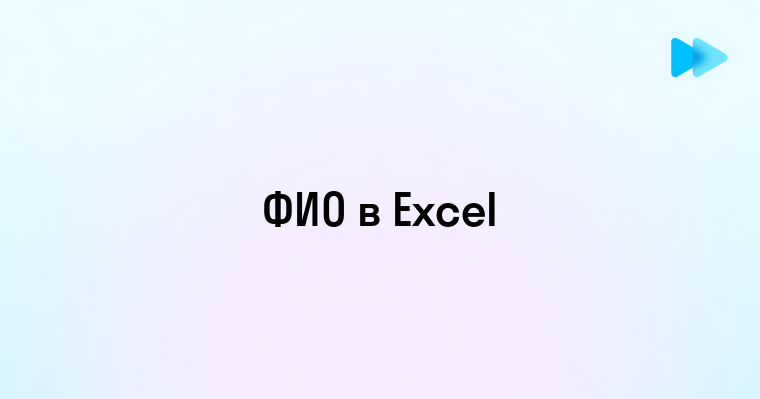Разделение ФИО на отдельные колонки в Excel — задача, с которой сталкивается практически каждый офисный сотрудник при работе с базами данных персонала, клиентов или партнеров. Представьте: у вас есть таблица с тысячами записей, где фамилии, имена и отчества собраны в одной ячейке, а для дальнейшей аналитики или создания отчетов вам срочно нужно их разделить. Вместо того чтобы тратить часы на ручное копирование и вставку, Excel предлагает несколько мощных инструментов, которые решат эту задачу за считанные секунды. Давайте разберемся с наиболее эффективными методами, которые помогут структурировать ваши данные и сэкономить драгоценное рабочее время. 🚀
Быстрое разделение ФИО на отдельные колонки в Excel
Когда речь идет о быстрой обработке данных в Excel, существует несколько способов разделить ФИО на отдельные колонки. Выбор оптимального метода зависит от объема данных и особенностей их представления.
Проще всего использовать встроенную функцию "Текст по столбцам", но также можно применить формулы или макросы для автоматизации процесса. Прежде чем приступить к разделению, важно понять, с какими данными вы работаете:
- Классический формат: Иванов Иван Иванович
- Обратный порядок: Иван Иванович Иванов
- С дополнительными символами: Иванов И.И. или Иванов, Иван Иванович
Основные этапы разделения ФИО включают:
- Подготовку данных (удаление лишних пробелов и символов)
- Выбор метода разделения
- Применение выбранного метода
- Проверку и корректировку результатов
Перед началом работы всегда рекомендую создать копию исходных данных или новый лист. Это позволит сохранить оригинальную информацию на случай, если что-то пойдет не так.
Михаил Соколов, ведущий HR-аналитик
В нашем департаменте кадров мы столкнулись с необходимостью быстро обработать данные 5000 сотрудников, которые были выгружены из старой CRM-системы в единый столбец. Руководство требовало отчет с разбивкой по каждому компоненту ФИО к утру следующего дня.
Изначально коллеги планировали распределить данные между пятью сотрудниками, чтобы вручную разделить информацию. Такой подход занял бы весь вечер и, вероятно, привел бы к ошибкам из-за человеческого фактора.
Вместо этого я предложил использовать функцию "Текст по столбцам". Весь процесс занял меньше 15 минут, включая проверку результатов. Мы не только уложились в дедлайн, но и сэкономили около 20 рабочих часов, которые можно было направить на анализ полученных данных.
При разделении ФИО на отдельные колонки также важно учитывать, что Excel 2025 предлагает ещё более интеллектуальные инструменты обработки текста, включая распознавание именованных сущностей при помощи машинного обучения. Эти функции доступны в облачной версии и позволяют автоматически определять фамилии, имена и отчества даже в сложных случаях.
| Метод разделения | Скорость выполнения | Сложность настройки | Применимость к разным форматам |
| Текст по столбцам | Высокая | Низкая | Средняя |
| Формулы Excel | Средняя | Высокая | Высокая |
| Power Query | Высокая | Средняя | Высокая |
| VBA-макросы | Очень высокая | Очень высокая | Очень высокая |
Функция "Текст по столбцам" для разбивки данных
Функция "Текст по столбцам" — самый простой и эффективный способ разделить ФИО на составляющие. Этот инструмент доступен во всех версиях Excel и позволяет разбить текст по заданным разделителям или по ширине.
Пошаговая инструкция по использованию:
- Выделите столбец с ФИО, который требуется разделить
- Перейдите на вкладку "Данные" в верхнем меню
- Нажмите кнопку "Текст по столбцам" в группе "Работа с данными"
- В открывшемся мастере выберите тип разделения данных:
- "С разделителями" — если ФИО разделены пробелами
- "Фиксированной ширины" — если все компоненты имеют одинаковую длину
- Нажмите "Далее"
- Установите "Пробел" в качестве разделителя (для стандартного формата ФИО)
- Нажмите "Далее"
- Укажите формат данных для каждого столбца (обычно "Общий")
- Укажите, куда поместить результат (например, в соседние ячейки)
- Нажмите "Готово"
После применения функции "Текст по столбцам" Excel автоматически распределит компоненты ФИО по отдельным столбцам, где первый столбец будет содержать фамилию, второй — имя, а третий — отчество (при классическом формате "Фамилия Имя Отчество").
Важные моменты, которые следует учесть:
- Перед разделением рекомендуется удалить лишние пробелы с помощью функции СЖПРОБЕЛЫ()
- Если в столбце назначения уже есть данные, Excel предупредит вас о возможной перезаписи
- При нестандартном порядке компонентов ФИО может потребоваться дополнительная обработка результатов
В Excel 2025 также доступна улучшенная функция "Интеллектуальное разделение", которая автоматически определяет компоненты ФИО независимо от их порядка и наличия дополнительных символов. Эта функция находится на той же вкладке "Данные" рядом с классическим "Текст по столбцам". 🧠
Формулы Excel для автоматического разделения ФИО
Когда требуется гибкий подход или необходимо разделить ФИО без изменения исходных данных, на помощь приходят формулы Excel. Они позволяют создать более сложные алгоритмы разделения и подходят для работы с нестандартными форматами.
Рассмотрим основные формулы, которые помогут автоматически разделить ФИО:
1. Использование функций НАЙТИ, ЛЕВСИМВ, ПСТР и ПРАВСИМВ
Для стандартного формата "Фамилия Имя Отчество" можно использовать следующие формулы:
- Извлечение фамилии:
=ЛЕВСИМВ(A2;НАЙТИ(" ";A2)-1) - Извлечение имени:
=ПСТР(A2;НАЙТИ(" ";A2)+1;НАЙТИ(" ";A2;НАЙТИ(" ";A2)+1)-НАЙТИ(" ";A2)-1) - Извлечение отчества:
=ПРАВСИМВ(A2;ДЛСТР(A2)-НАЙТИ(" ";A2;НАЙТИ(" ";A2)+1))
2. Использование функций СЖПРОБЕЛЫ и РАЗБТЕКСТ (для Excel 2025)
В новейших версиях Excel доступна функция РАЗБТЕКСТ, которая значительно упрощает процесс:
- Извлечение фамилии:
=РАЗБТЕКСТ(СЖПРОБЕЛЫ(A2);" ";1) - Извлечение имени:
=РАЗБТЕКСТ(СЖПРОБЕЛЫ(A2);" ";2) - Извлечение отчества:
=РАЗБТЕКСТ(СЖПРОБЕЛЫ(A2);" ";3)
3. Использование функций ПОИСК и ПОДСТАВИТЬ для сложных случаев
Когда компоненты ФИО разделены нестандартными символами:
- Очистка от лишних символов:
=ПОДСТАВИТЬ(ПОДСТАВИТЬ(A2;",";"");".";" ")
Преимущество использования формул заключается в том, что исходные данные остаются неизменными, а вы получаете динамические результаты, которые автоматически обновляются при изменении исходных ячеек.
Алексей Петров, аналитик данных
На одном из проектов мне пришлось работать с базой клиентов, где ФИО были записаны в различных форматах: кто-то указывал только инициалы после фамилии, кто-то писал имя и отчество полностью, а некоторые записи содержали префиксы "г-н" или "г-жа".
Стандартная функция "Текст по столбцам" не справлялась с таким разнообразием. Я создал набор формул, который анализировал каждую запись и определял, как именно нужно её разделить.
Ключевым моментом стало использование комбинации функций ЕСЛИ и СЧЁТЕСЛИ для определения формата, а затем применение соответствующего алгоритма разделения. Например, для проверки наличия инициалов я использовал формулу, которая искала точки между буквами.
Этот подход позволил корректно разделить более 98% записей без ручного вмешательства. Оставшиеся 2% я обработал вручную, что всё равно существенно сэкономило время по сравнению с полностью ручной обработкой всей базы.
| Формула | Назначение | Сложность | Пример использования |
| ЛЕВСИМВ | Извлечение символов слева | Низкая | Извлечение фамилии |
| ПРАВСИМВ | Извлечение символов справа | Низкая | Извлечение отчества |
| ПСТР | Извлечение подстроки | Средняя | Извлечение имени из середины |
| НАЙТИ | Поиск позиции разделителя | Средняя | Определение границ компонентов |
| РАЗБТЕКСТ | Разделение текста по разделителю | Низкая | Автоматическое разделение ФИО |
| СЖПРОБЕЛЫ | Удаление лишних пробелов | Низкая | Нормализация текста перед разделением |
Обработка сложных случаев при разделении ФИО
В реальной работе с базами данных нередко встречаются нестандартные случаи, которые требуют особого подхода при разделении ФИО. Разберемся, как эффективно справляться с такими ситуациями.
Двойные фамилии или имена с дефисом
Для обработки двойных фамилий типа "Иванов-Петров" или имен "Анна-Мария" необходимо модифицировать стандартный подход:
- При использовании "Текст по столбцам" выбирайте только пробел в качестве разделителя, оставляя дефис нетронутым
- При использовании формул учитывайте, что дефис не должен восприниматься как разделитель:
=ЕСЛИ(СЧИТАТЬ(A2;"-")>0;"Содержит двойную фамилию/имя";"Стандартный формат")
Неполные данные (без отчества или только инициалы)
Для случаев, когда отсутствует отчество или используются инициалы:
- Проверяйте количество компонентов перед разделением:
=СЧЁТЕСЛИ(СЖПРОБЕЛЫ(A2);" ";"*")+1 - Используйте условные формулы для определения полноты данных:
=ЕСЛИ(СЧЁТЕСЛИ(СЖПРОБЕЛЫ(A2);" ";"*")=1;"Без отчества";"Полное ФИО")
Титулы и обращения
Когда ФИО содержит титулы (Dr., Prof., г-н, г-жа):
- Предварительно очистите данные с помощью функции ПОДСТАВИТЬ:
=ПОДСТАВИТЬ(ПОДСТАВИТЬ(A2;"г-н ";"");"г-жа ";"") - Создайте список типовых титулов для поиска и удаления
Данные в обратном порядке (Имя Отчество Фамилия)
Для определения формата записи можно использовать словари имен и фамилий или анализировать типичные окончания. Если большинство записей в вашей базе следуют определенному формату, а отдельные записи отличаются, можно:
- Использовать вспомогательные маркеры для определения порядка:
=ЕСЛИ(ПРАВСИМВ(A2;3)="вич" ИЛИ ПРАВСИМВ(A2;3)="вна";"Фамилия в конце";"Фамилия в начале") - Применять Power Query для сложных правил преобразования
Для максимальной точности разделения сложных случаев рекомендую создать многоступенчатую систему обработки:
- Нормализация данных (удаление лишних символов, стандартизация разделителей)
- Определение формата записи (количество компонентов, наличие специфических элементов)
- Применение соответствующего алгоритма разделения
- Проверка результатов с использованием справочников имен/фамилий
С появлением в Excel 2025 функций машинного обучения стало возможным использовать интеллектуальное распознавание частей ФИО. Функция РАСПОЗНАТЬ.ИМЯ() автоматически определяет фамилию, имя и отчество на основе обучения на больших наборах данных. 🤖
Оптимизация работы с персональными данными в таблицах
После успешного разделения ФИО на отдельные колонки важно оптимизировать дальнейшую работу с персональными данными. Грамотная организация таблиц не только упрощает повседневные задачи, но и значительно повышает эффективность анализа.
Структурирование данных для дальнейшего использования
После разделения ФИО рекомендуется:
- Назначить понятные заголовки столбцам (Фамилия, Имя, Отчество)
- Применить форматирование для улучшения читаемости (например, полужирный шрифт для фамилий)
- Создать связанные поля для автоматического формирования полного ФИО в нужном формате:
=B2&" "&C2&" "&D2(где B2 - фамилия, C2 - имя, D2 - отчество)
Создание сводных таблиц и аналитических отчетов
Разделенные данные открывают новые возможности для анализа:
- Группировка и фильтрация по отдельным компонентам ФИО
- Создание сводных таблиц для анализа распределения однофамильцев или популярных имен
- Объединение данных из разных источников по ключевым полям
Автоматизация часто выполняемых операций
Для регулярной работы с персональными данными полезно создать:
- Макросы для быстрой обработки новых данных
- Шаблоны с предустановленными формулами и форматированием
- Потоки обработки в Power Automate для автоматического обновления баз данных
Обеспечение безопасности персональных данных
При работе с ФИО и другими персональными данными важно соблюдать требования безопасности:
- Использовать защиту паролем для файлов с конфиденциальной информацией
- Ограничивать права доступа к определенным листам или диапазонам
- Рассмотреть возможность псевдонимизации данных для непроизводственного использования
В Excel 2025 доступны новые инструменты защиты персональных данных, включая автоматическое определение и маскирование чувствительной информации. Функция "Защита персональных данных" позволяет автоматически обнаруживать и шифровать поля с ФИО, адресами и другими идентификаторами.
Также стоит обратить внимание на новые возможности интеграции с корпоративными системами управления данными, позволяющие синхронизировать изменения в Excel-таблицах с центральными базами данных компании. Это особенно важно для HR-специалистов и администраторов, работающих с большими массивами персональной информации. 🔒
Разделение ФИО на отдельные колонки в Excel — это не просто техническая задача, а важный шаг к эффективной организации данных. Владение различными методами разделения, от простого использования функции "Текст по столбцам" до создания сложных формул и макросов, позволяет справиться с любыми форматами данных и повысить продуктивность работы. Применяйте эти инструменты с учетом особенностей ваших данных, и вы сможете трансформировать неструктурированную информацию в ценный аналитический материал, экономя время и минимизируя ошибки. Автоматизация рутинных процессов обработки данных — ключ к высвобождению ресурсов для действительно важных задач, требующих человеческого мышления и творческого подхода.